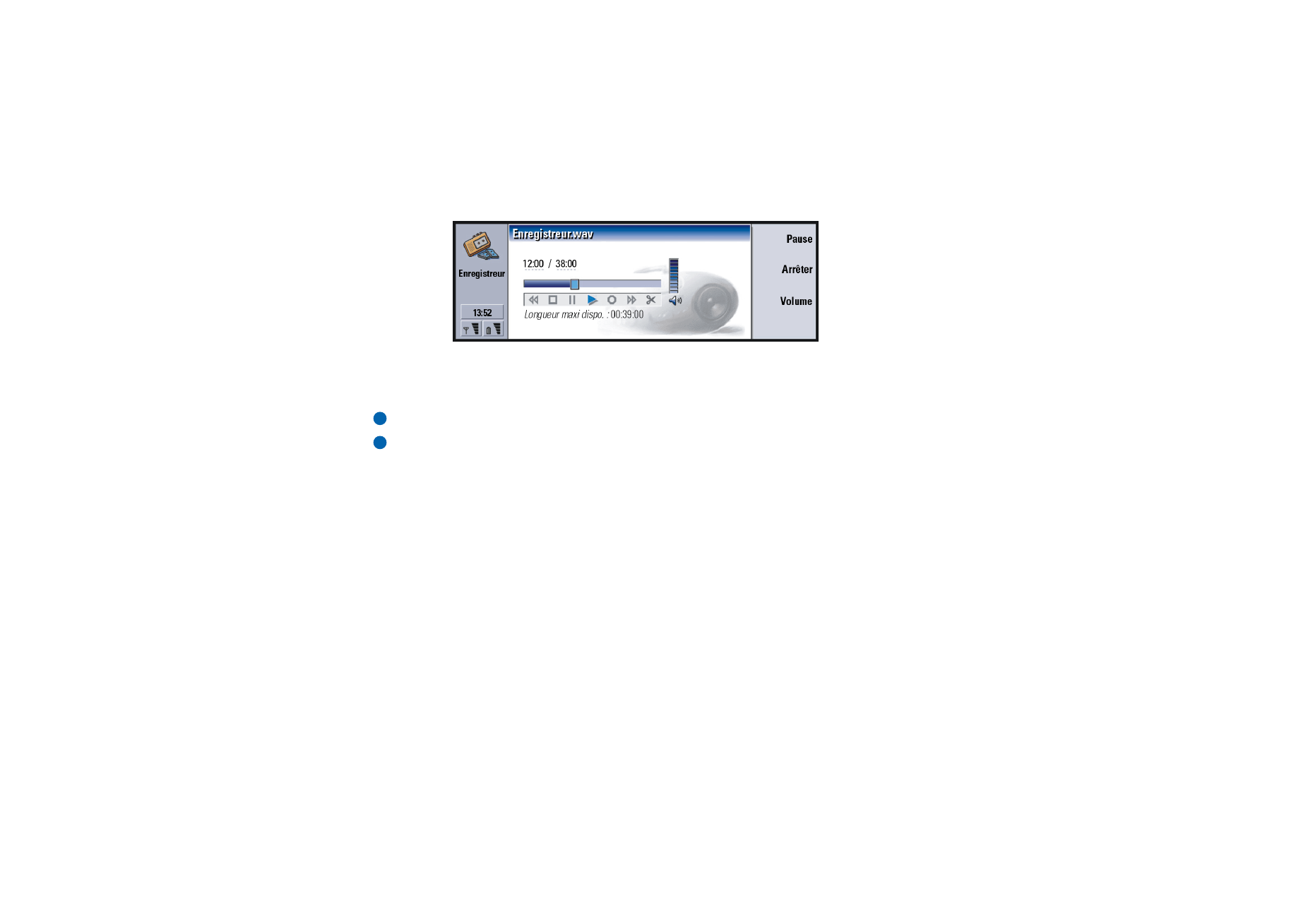
Imagerie
L'application Imagerie fonctionne comme un gestionnaire de fichiers, pour lequel
les fichiers sont des images. Les dossiers d'application créés pour le stockage des
images sont appelés « albums ». Les images s'affichent sous forme de miniatures
dans les albums. Une miniature est une petite image représentant l'image
complète d'origine.
L'application Imagerie supporte une large variété de formats d'image dont JPEG,
TIFF, GIF, BMP, MBM et WBMP.
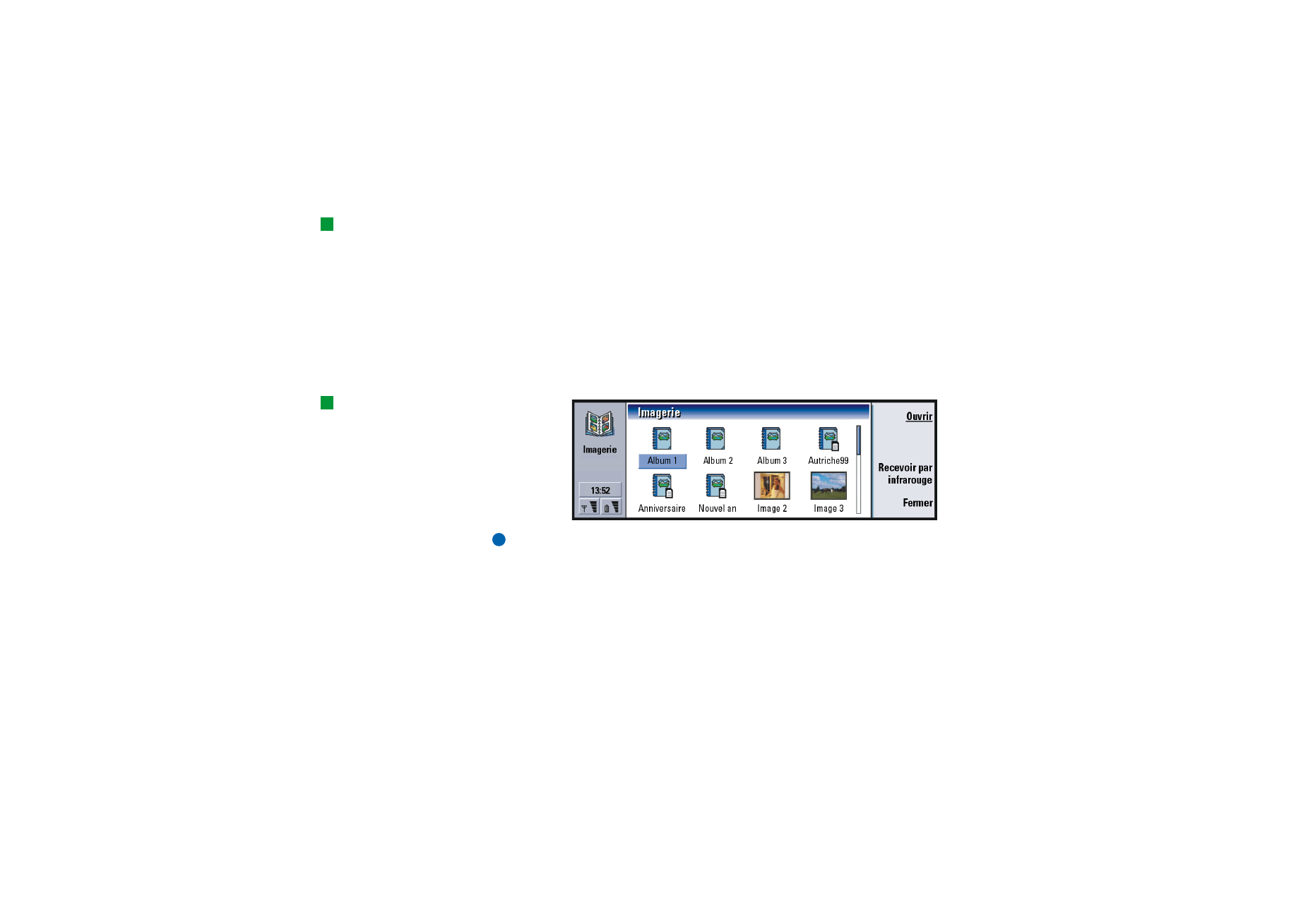
©2001 Nokia Mobile Phones. All rights reserved.
256
Op
tio
n
s
Conseil : appuyez sur la
touche Menu et
sélectionnez Affichage >
Zoom > Facteur de zoom…
pour agrandir ou réduire
l'image en spécifiant un
chiffre précis.
Vous pouvez ouvrir tous les fichiers image courants directement pour visualiser
leur contenu. Vous pouvez appuyer sur Agrandir pour agrandir l'image, Réduire
pour réduire l'image affichée et Pivoter pour la faire pivoter.
Pour afficher les propriétés de l'image, appuyez sur la touche Menu et sélectionnez
Fichier > Propriétés….
Vous pouvez utiliser l'application Imagerie pour visualiser des images et gérer des
albums d'images.
Vous pouvez supprimer, renommer, copier et déplacer des images d'un album vers
un autre et créer vos propres albums favoris.
Conseil : si le répertoire
d : \Documents\Photo gallery\
ou la carte mémoire qui est
insérée dans le
communicateur contient
des images ou des albums,
ceux-ci apparaissent
également dans cet écran.
Figure 94
Remarque : les albums peuvent contenir uniquement des images ; il est
impossible de créer des sous-albums.
Vous pouvez également recevoir des images par infrarouge. Pour plus
d'informations, reportez-vous à « Pour recevoir des images par infrarouge » à la
page 259.
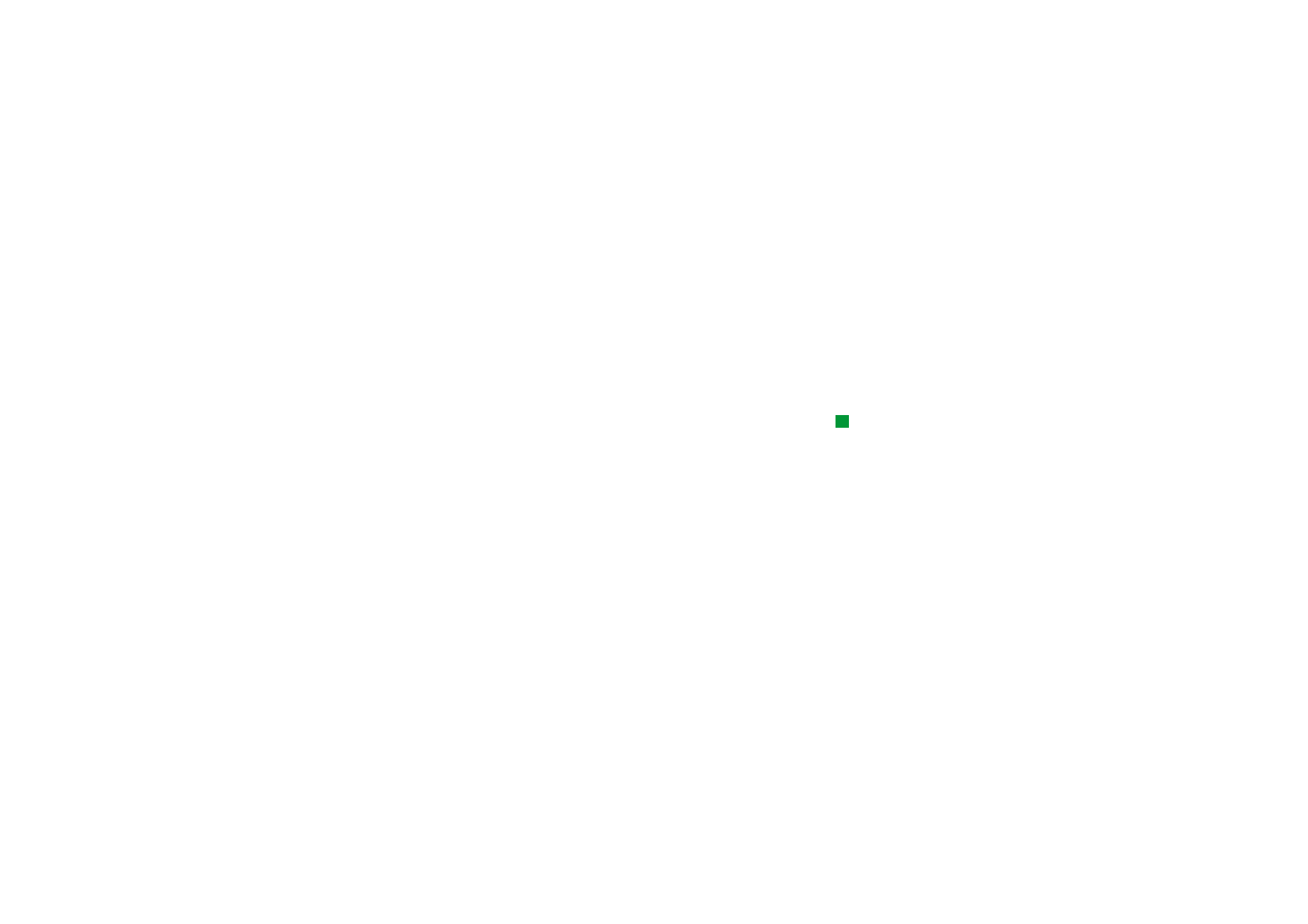
©2001 Nokia Mobile Phones. All rights reserved.
257
Op
tio
n
s
Pour créer un album
1 Appuyez sur la touche Menu, puis sélectionnez Fichier > Nouvel album….
Une boîte de dialogue s'ouvre.
2 Définissez les éléments suivants :
Nom : Nom de l'album.
3 Pour enregistrer l'album dans le communicateur, appuyez sur Créer en local.
Pour enregistrer l'album sur la carte mémoire, appuyez sur Créer sur carte
mém..
Pour afficher le contenu d’un album
Conseil : pour ouvrir une
image qui n’est pas contenu
dans un album, sélectionnez
Fichier > Ouvrir à partir de….
1 Sélectionnez l'album dans l'écran principal de l'application Imagerie et appuyez
sur Ouvrir. Un écran miniature du contenu de l'album s'ouvre.
2 Vous pouvez faire défiler le contenu de l'album à l'aide des touches de direction.
Pour ouvrir une image en vue de la visualiser, appuyez sur Ouvrir.
3 Pour visualiser le cadre suivant de l'image, s'il en existe un, appuyez sur la
touche Menu et sélectionnez Affichage > Cadre suivant. Pour revenir à l'image
précédente, sélectionnez Cadre précédent.
4 Appuyez sur Fermer l’album pour revenir à l'écran miniature.
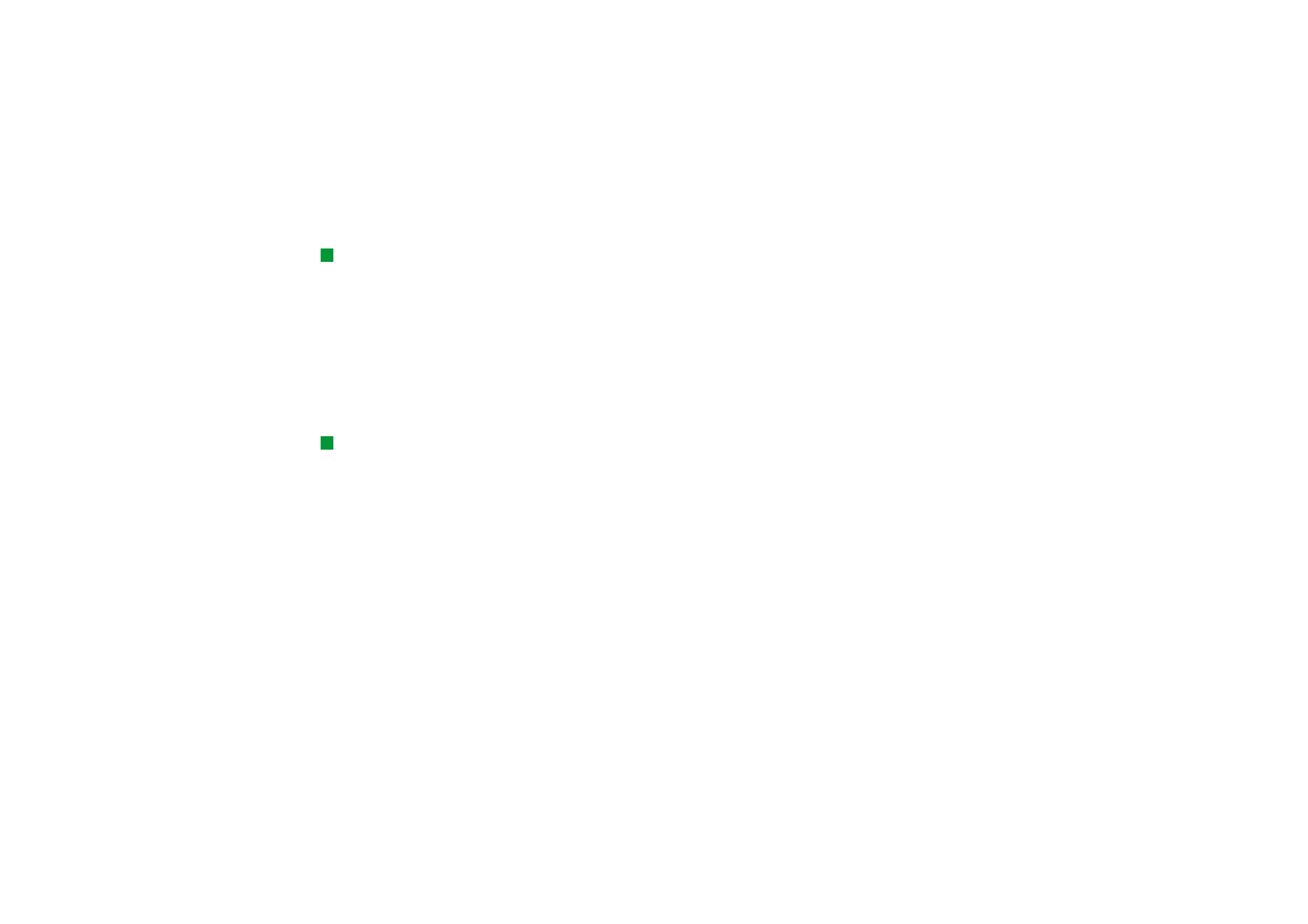
©2001 Nokia Mobile Phones. All rights reserved.
258
Op
tio
n
s
Pour déplacer des images d'un album à un autre
Conseil : vous pouvez
sélectionner plusieurs
images à l'aide de la touche
Espace. Vous pouvez
également utiliser les
commandes du menu
Édition et leurs raccourcis
correspondants (Ctrl + c,
Ctrl + x, Ctrl + v) pour
déplacer ou copier
des images.
1 Sélectionnez la ou les image(s) dans l'écran miniature à l'aide des touches
de direction.
2 Appuyez sur la touche Menu et sélectionnez tout d'abord Édition > Copier
ou Couper.
3 Appuyez sur Fermer l’album.
4 Ouvrez l’album de destination.
5 Appuyez sur la touche Menu, puis sélectionnez Édition > Coller.
Conseil :pour renommer
des albums ou des images,
sélectionnez Fichier >
Renommer…, choisissez un
nom et appuyez sur OK.
L’extension du fichier ne
peut pas être modifiée.
6 Si l'album de destination contient déjà une ou plusieurs images avec le même
nom, une note de confirmation s'affiche pour vous demander si vous souhaitez
remplacer l'image existante. Choisissez l'une des options suivantes :
Remplacer – L'image existante est remplacée par l'image que vous collez.
Tout remplacer – Toutes les images existantes sont remplacées par le
même nom.
Ignorer – Ignore l'image et poursuit l'opération.
Annuler – Annule l'opération entière de collage.
Pour créer des images à partir d'originaux
Vous pouvez choisir des parties d’une image ouverte, les enregistrer en tant
qu'images distinctes et les réutiliser.
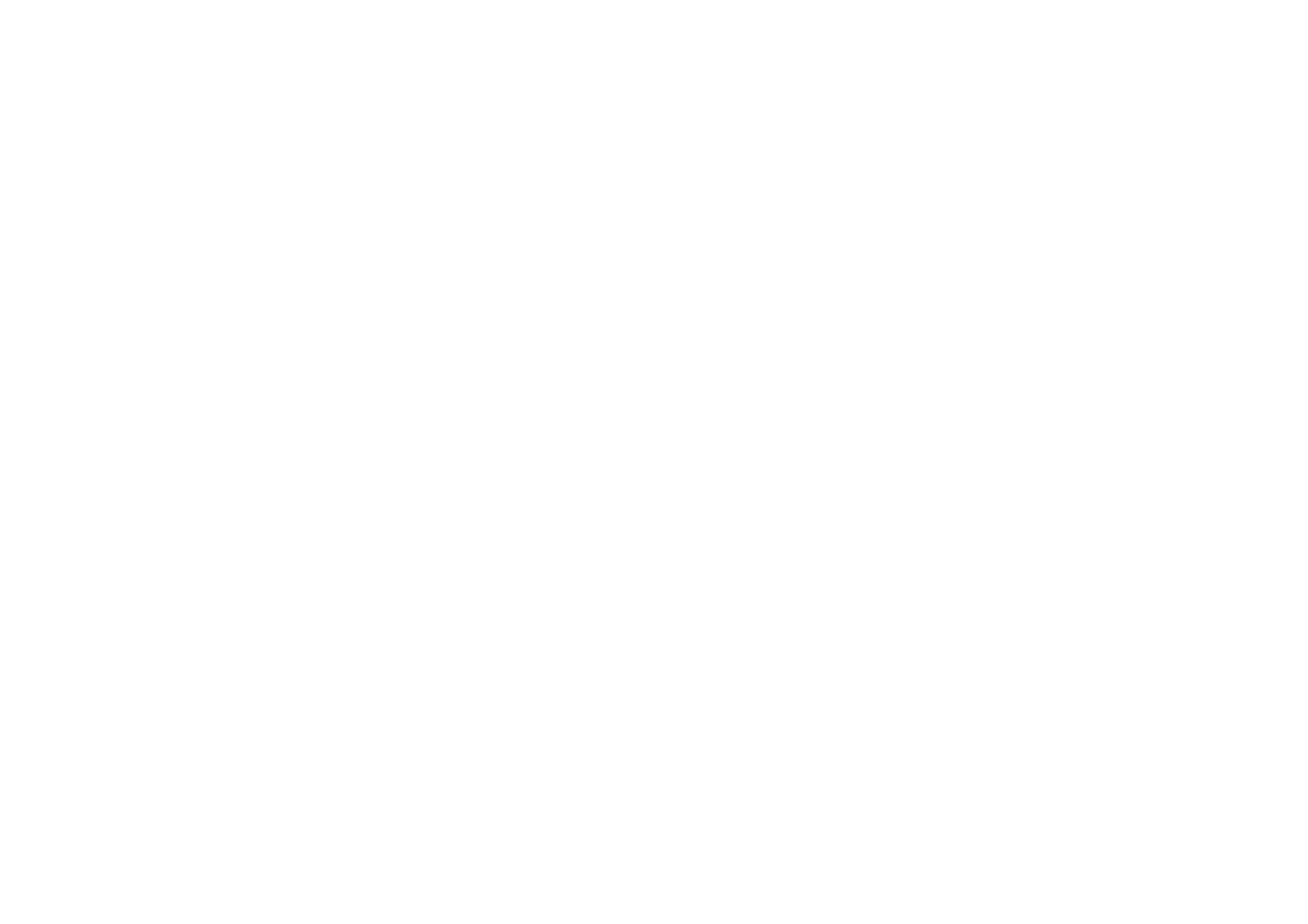
©2001 Nokia Mobile Phones. All rights reserved.
259
Op
tio
n
s
1 Ouvrez une image. Appuyez sur la touche Menu, puis sélectionnez Édition >
Sélectionner étendue de l'image. Le cadre de sélection est à présent visible
sur l'image.
2 Pour déplacer le cadre de sélection, utilisez les touches de direction.
Pour modifier la taille du cadre de sélection, appuyez sur la touche Ctrl et
utilisez les touches de direction.
3 Pour enregistrer le cadre en tant qu'image, appuyez sur la touche Menu et
sélectionnez Fichier > Enregistrer sous…. Sélectionnez Étendue sélectionnée.
4 Sélectionnez le dossier dans lequel vous souhaitez enregistrer l'image, attribuez
un nom au nouveau fichier image et appuyez sur OK.
Pour redimensionner les images
1 Appuyez sur la touche Menu, puis sélectionnez Outils > Redimensionner….
Une boîte de dialogue s'ouvre.
2 Sélectionnez la nouvelle taille à l'aide des touches de direction et appuyez sur
Sélectionner ou sur Ajuster pour récupérer les valeurs de l'écran permettant
l'ajustement horizontal de l'image et les placer dans les champs de la boîte
de dialogue.
Pour recevoir des images par infrarouge
1 Ouvrez l'album dans lequel vous souhaitez enregistrer le fichier reçu.
2 Appuyez sur Recevoir par IR. Une boîte de dialogue s'ouvre.
3 Sélectionnez l'une des options suivantes :
Recevoir dans l’album : Pour recevoir l'image et l'enregistrer.
Recevoir et envoyer un courrier : Pour recevoir l'image et l'envoyer comme
message courrier.
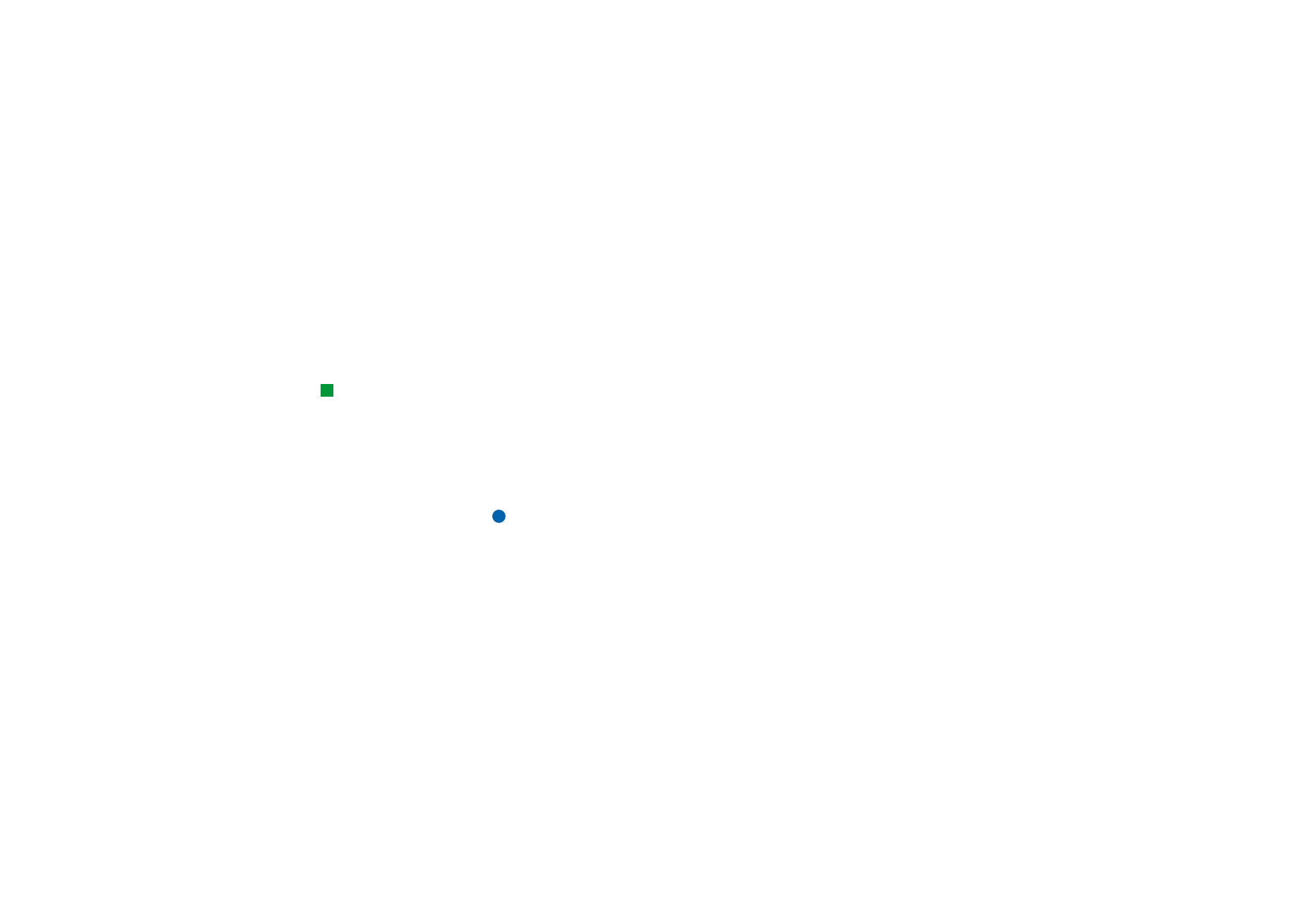
©2001 Nokia Mobile Phones. All rights reserved.
260
Op
tio
n
s
Recevoir et faxer : Pour recevoir l’image et l’envoyer comme fax.
4 Appuyez sur OK.